Библиотека сайта rus-linux.net
Простой откат изменений файловой системы с помощью утилиты snapper
Оригинал: How to Easily Roll Back Changes with Snapper
Автор: Jack Wallen
Дата публикации: 23 сентября 2016 г.
Перевод: А.Панин
Дата перевода: 17 января 2017 г.
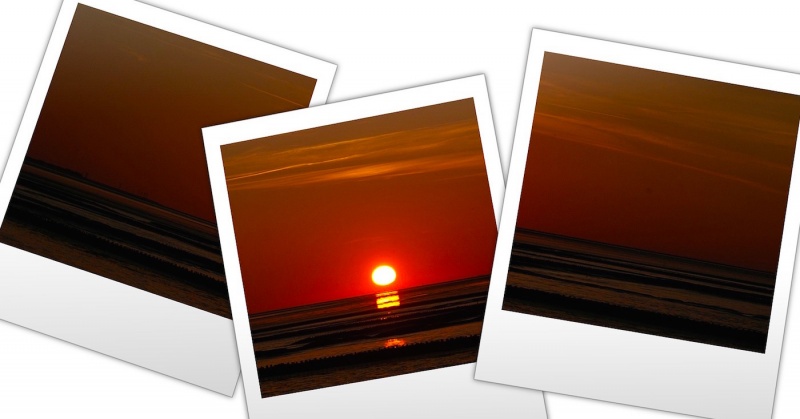
snapper является утилитой с интерфейсом командной строки, позволяющей создавать, удалять и сравнивать снимки файловой системы.
Хороший системный администратор должен знать, как устранить последствия любых некорректно осуществленных изменений системы. К примеру, вы можете устанавливать, обновлять, настраивать систему или отдельную службу и столкнуться с ошибкой в процессе выполнения соответствующих действий. Что делать в этом случае? Если вы создали копию файла конфигурации, то ничего страшного не произошло. Если в процессе установки программного обеспечения не было установлено большое количество других необходимых для его корректного функционирования программных компонентов (что, в свою очередь, может стать причиной систематических неполадок), вы можете просто удалить его. Но имеют место и такие ситуации, когда гораздо удобнее осуществить откат всех изменений файловой системы.
Если вы используете , откат ее изменений не будет связан с какими-либо сложностями. Btrfs позволяет использовать крайне полезный инструмент под названием , позволяющий создавать снимки файловой системы и осуществлять откат ее изменений (в случае неполадок). snapper является утилитой с интерфейсом командной строки, спроектированной специально для управления снимками файловой системы и позволяющей создавать, удалять и сравнивать снимки, а также устранять изменения между ними.
В рамках данной статьи я подробно опишу процесс отката изменений файловой системы с помощью инструмента snapper в новейшей версии дистрибутива . Также следует упомянуть о том, что в как в комплекте поставки дистрибутива openSUSE, так и в комплекте поставки дистрибутива имеется плагин для центра управления системой под названием YaST, предназначенный для работы с snapper и максимально упрощающий описанный процесс. Но, перед тем, как знакомиться с графическим интерфейсом для рассматриваемого инструмента, все же стоит разобраться с лежащими в его основе командами.
Первые шаги
В качестве тестовой площадки будет использоваться свежеустановленная система openSUSE Leap. Так как система не находилась в длительной эксплуатации, в ней отсутствуют файлы конфигурации snapper. По этой причине вам придется открыть центр управления системой YaST, осуществить переход Miscellaneous > snapper и ознакомиться с сообщением об ошибке. Для исправления этой ошибки вам придется осуществить обновление системы с помощью инструмента zypper. Таким образом, в результате исполнения команды zypper upgrade будет осуществляться не только обновление системы, но и создание конфигурации snapper для корневой директории (/). Вы также можете создать эту конфигурацию вручную с помощью команды:
snapper -c root create-config /
Приведенная выше команда создает новый файл конфигурации с именем "root" для корневой директории (/). Файлы конфигурации необходимы для корректной работы snapper; без них вы просто не сможете пользоваться данным инструментом. К счастью, файл конфигурации для корневой файловой системы - это все, что нужно для использования основных функций snapper.
Теперь при выполнении команды snapper list-configs вы увидите запись, соответствующую как минимум одному файлу конфигурации (Рисунок 1).
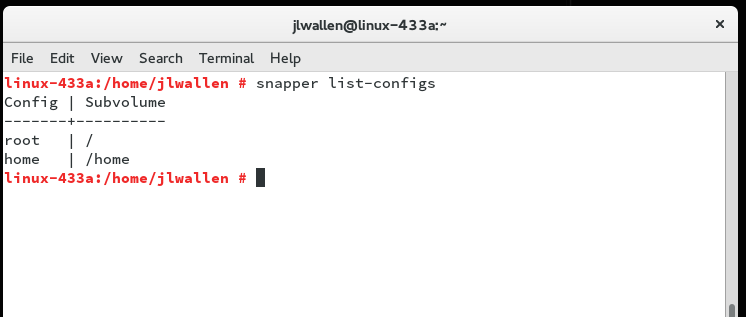
Рисунок 1: Файл конфигурации для корневой файловой системы, который был создан нами вручную
Если вы выполните команду snapper-list, snapper выведет список всех сохраненных снимков файловых систем. При использовании свежеустановленной системы велика вероятность того, что таких снимков будет не очень много, а возможно, что и вообще не будет. Ну что же, предлагаю создать новый снимок.
Создание снимка файловой системы
Предположим, что вы собираетесь установить веб-сервер Apache и хотите создать снимок файловой системы перед его установкой. Сервер функционирует корректно и ничто не мешает установке Apache. Пришло время создать снимок файловой системы. Это команда, которую следует использовать для его создания:
snapper create --type pre --print-number --description "Before LAMP install"
Давайте разберемся с ее параметрами:
-
snapper: это название утилиты. Да, просто название. -
create: этот параметр сообщает snapper о том, что вы собираетесь создать новый снимок файловой системы. -
--type pre: этот параметр сообщает snapper о том, что вы создаете снимок до внесения изменений в файловую систему. -
--print-number: этот параметр сообщает snapper о необходимости вывода числового идентификатора, ассоциированного с создаваемым снимком файловой системы (он понадобится при создании связанного снимка после внесения изменений в файловую систему). Этот идентификатор является крайне важным. -
--description: это читаемое пользователем описание снимка файловой системы (оно очень поможет при поиске снимков, ассоциированных с определенными изменениями файловой системы или периодами времени).
Теперь, когда вы создали снимок файловой системы до внесения изменений, вы можете выполнять все необходимые действия с сервером (а в нашем примере - устанавливать Apache). После того, как вы закончите работу, вам придется создать ассоциированный снимок файловой системы. Как вы видите, при внесении любых важных изменений в файловую систему вам придется создавать по два ее снимка: снимок перед внесением изменений (pre) и снимок после внесения изменений (post). Благодаря их наличию вы сможете осуществлять откат изменений файловой системы.
Для создания снимка файловой системы после внесения изменений вы должны выполнить следующую команду:
snapper create --type post --pre-number X --description "After the Apache install"
Здесь вместо X должен использоваться числовой идентификатор, полученный при создании снимка файловой системы до внесения изменений.
Помните, что при создании снимка файловой системы до внесения изменений, snapper должен выводить числовой идентификатор, ассоциированный с этим снимком... и именно для этой цели вы использовали параметр --pre-number. Снова выполните команду snapper list и вы увидите в списке информацию о снимках файловой системы, созданных до и после внесения изменений в нее (Рисунок 2).
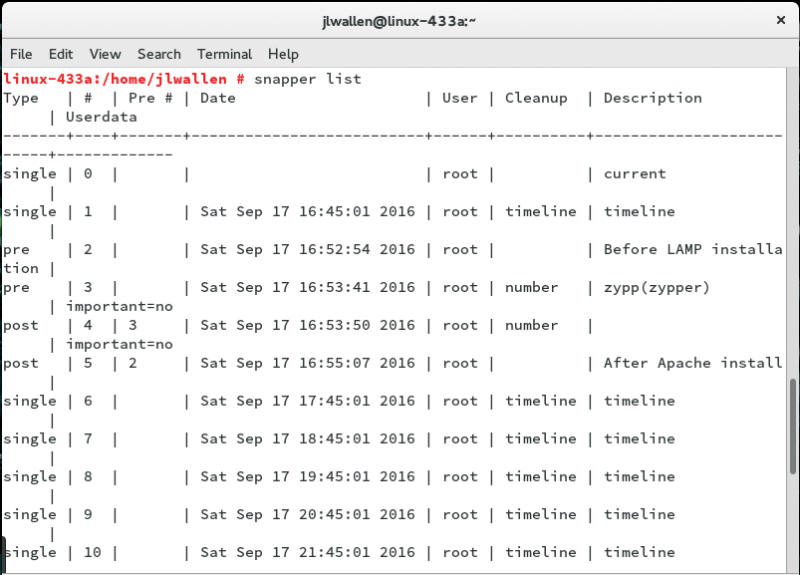
Рисунок 2: Числовой идентификатор моего снимка файловой системы до внесения изменений равен 2, а после внесения изменений - 5
Проверка изменений
На этом этапе все становится гораздо проще и удобнее. Вы можете сообщить snapper о необходимости вывода списка всех изменений, внесенных в файловую систему в промежутке времени между созданием ее снимков. При этом мы знаем, что снимок файловой системы до внесения изменений имеет идентификатор 2, а после - идентификатор 5. Но какие файлы были изменены? Выполните команду snapper 2..5 для получения списка всех измененных файлов (Рисунок 3).
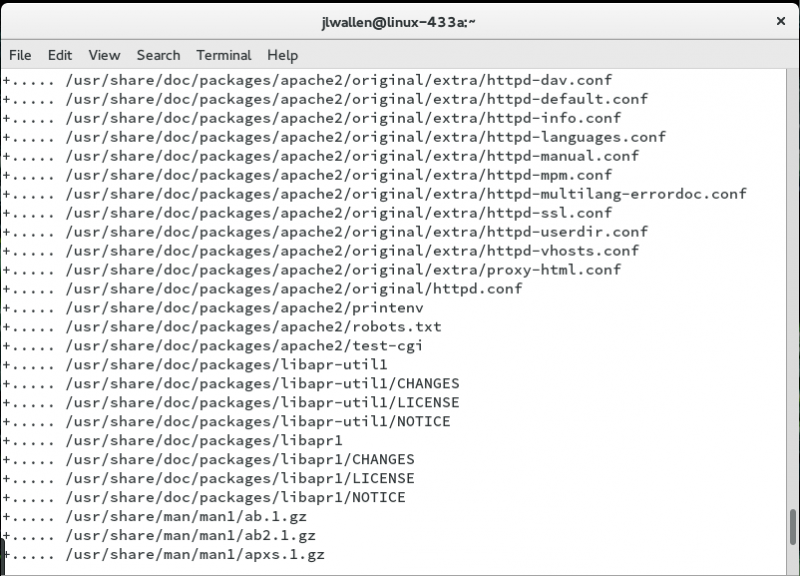
Рисунок 3: Список файлов, измененных в процессе установки веб-сервера Apache
Слева от каждой строки несложно обнаружить символ "+", который обозначает, что файл по приведенному пути был создан. Аналогично символ "c" обозначает, что файл был изменен, а символ "-" - что файл был удален.
Вы также можете ознакомиться со списком изменений определенных файлов. Предположим, что вы обнаружили символ "c" перед путем к файлу "/etc/sysconfig/apache2" и хотите узнать, какие строки этого файла конфигурации были изменены. Вы можете выполнить следующую команду:
snapper diff 2..5 /etc/sysconfig/apache2
В результате будет выведен список изменений файла конфигурации /etc/sysconfig/apache2 на основе его версий до и после установки веб-сервера Apache в формате утилиты diff. Вы также можете выполнить команду snapper diff 2..5 без передачи имени файла для получения информации об изменениях, внесенных в каждый из подвергшихся модификации файлов.
Откат изменений
Предположим, что с помощью команды diff вам удалось найти причину некорректной работы системы и теперь вы хотите осуществить откат этих изменений. На самом деле, это совсем не сложно. Возвращаясь к нашему примеру, предположим, что проблема заключалась в изменениях, внесенных в файл /etc/sysconfig/apache2. Для отката содержимого этого файла к начальному состоянию достаточно выполнить следующую команду:
snapper -v undochange 2..5 /etc/sysconfig/apache2
Приведенная выше команда позволяет откатить изменения файла /etc/sysconfig/apache2 от состояния из снимка после внесения изменений в файловую систему до состояния из снимка до внесения изменений в файловую систему (в данном случае, перед установкой Apache).
Да, это действительно просто. Даже без плагина snapper для центра управления системой YaST вы смогли откатить изменения, не используя ничего кроме интерфейса командной строки системы.
Истинная сила
Благодаря инструменту snapper, вы приобретаете истинную силу. С помощью нескольких несложных команд вы можете создавать и сравнивать снимки файловых систем, а также откатывать изменения, появившиеся в новых снимках. После того, как вы научитесь работать с утилитой snapper, вам непременно следует обратить внимание на плагин snapper для центра управления системой YaST; он является настолько же мощным, но более простым в использовании благодаря наличию графического интерфейса.
Для того, чтобы узнать немного больше об инструменте snapper следует воспользоваться командой man snapper, в результате чего откроется страница руководства, которая поможет лучше оценить все его возможности.
